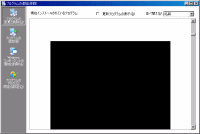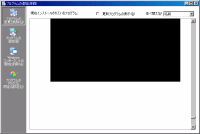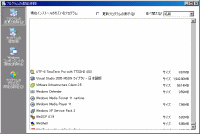PC(Windows7)に画像編集ツール “Paint.NET” をインストールしようとして
エラーになり、あきらめていたところやっと解決しました。
どうやら、普段使っているのとは別のユーザアカウントでインストールしていたのが主な原因でした。ただし、管理者権限でコントロールパネルからアンインストールしようとしてもエラーになってしまいます。この状態だと、新しいバージョンを上書きインストールすることもできません。
結局、削除ツールを使って強制的に削除することで解決しました。
使用したツールは
“Revo Uninstaller”
です。Free版とPro版があります。
これを使ってアプリケーションの一覧からPaint.NETを選択して
アンインストールを実行すると、これまでと同様にエラーになりますが、
次のステップで関連するレジストリを見つけてくれるので、それをすべて
選択して「削除」することでアンインストールが完了しました。
この後、最新版のPaint.NETインストーラを使ってインストール完了。